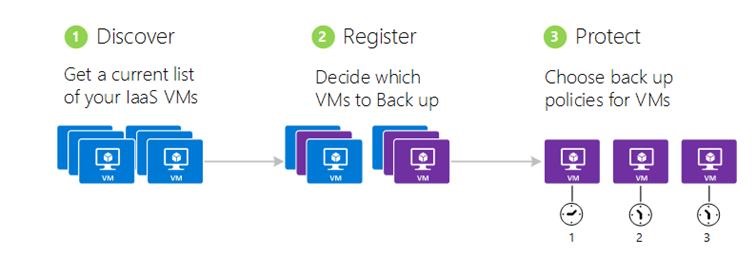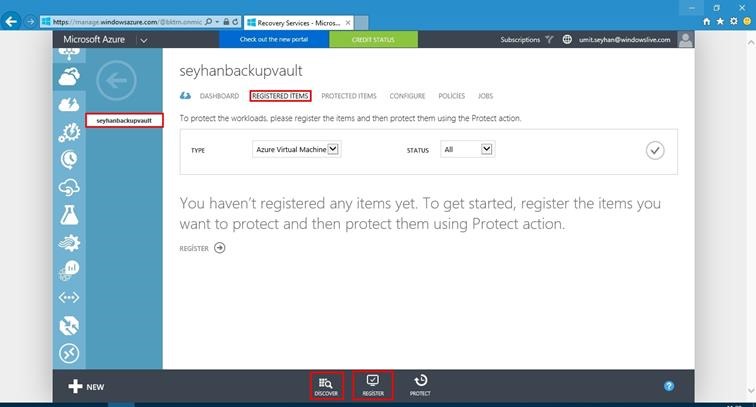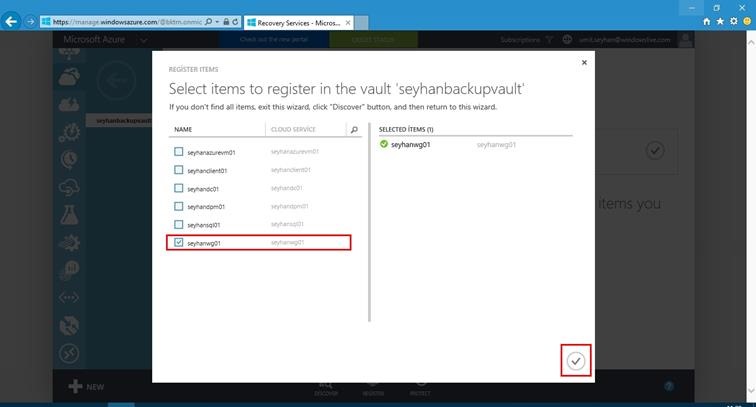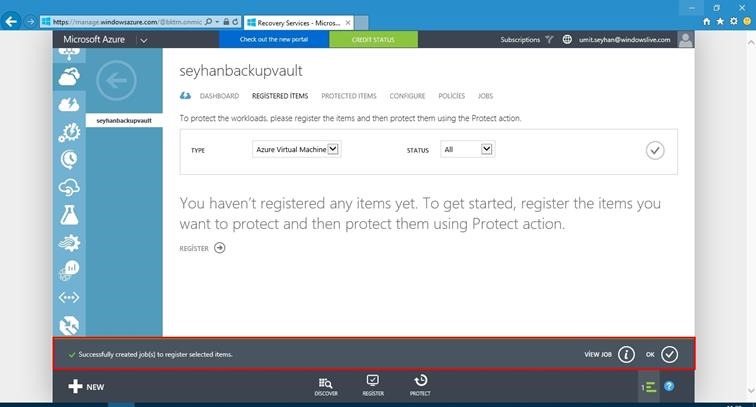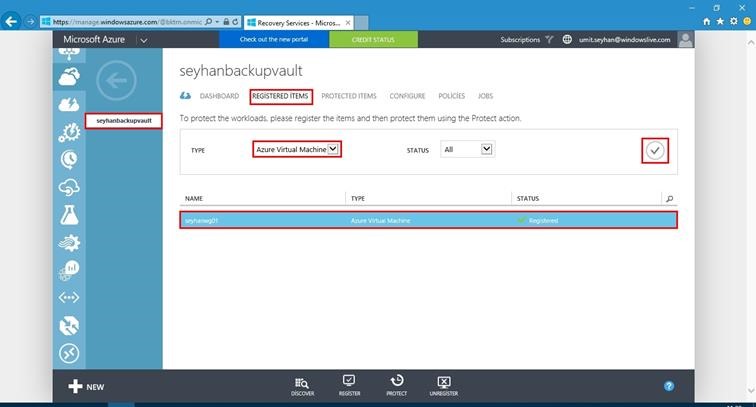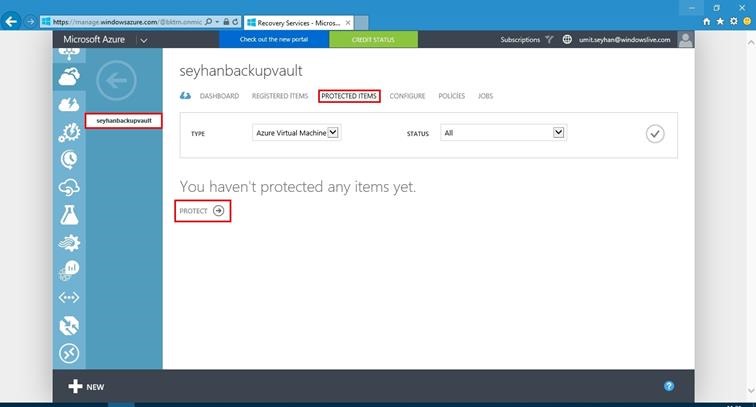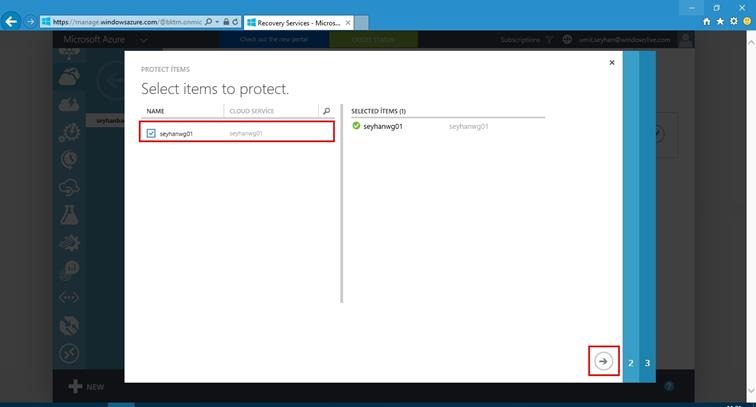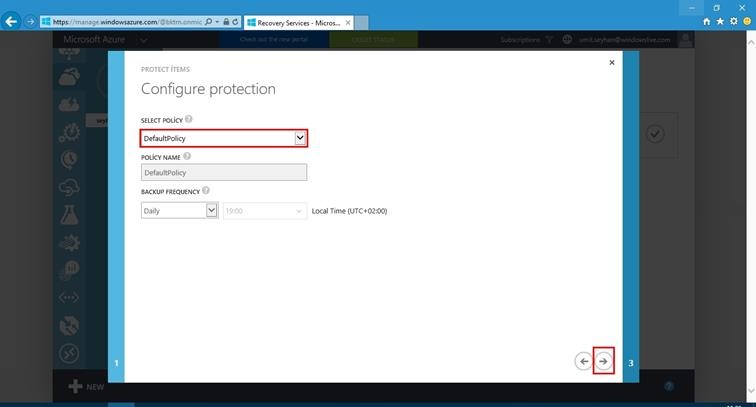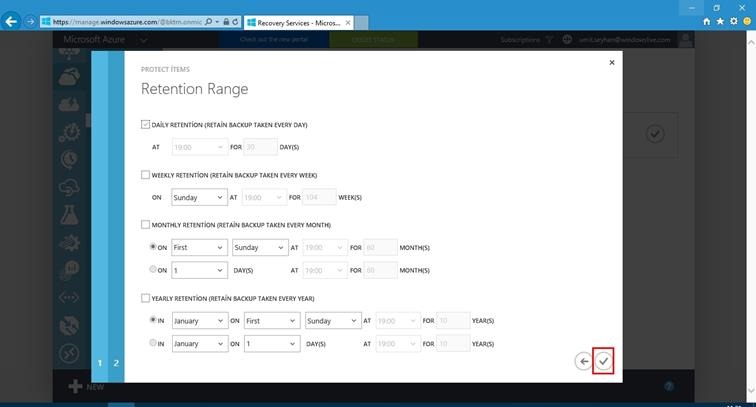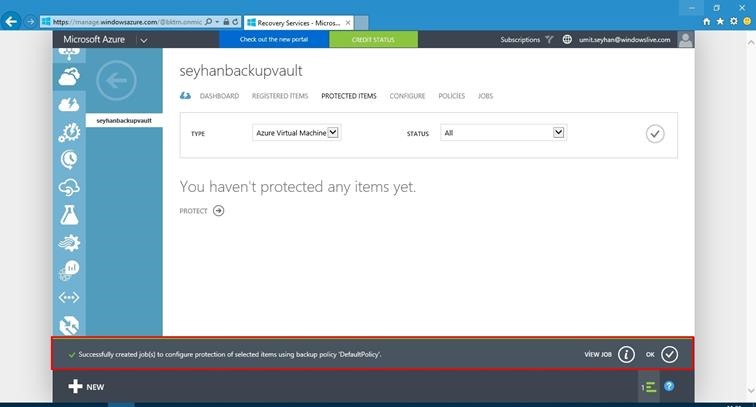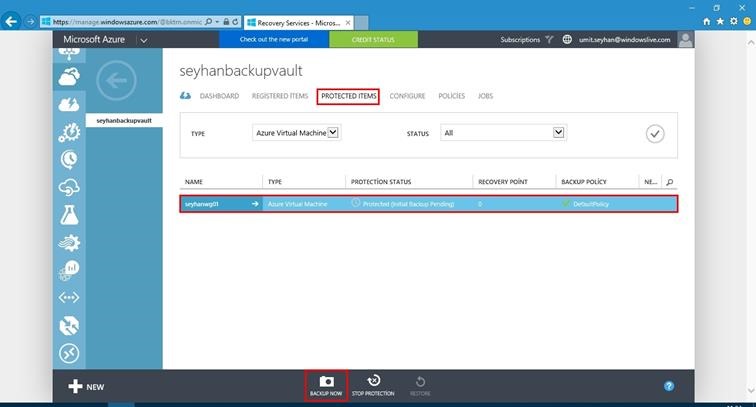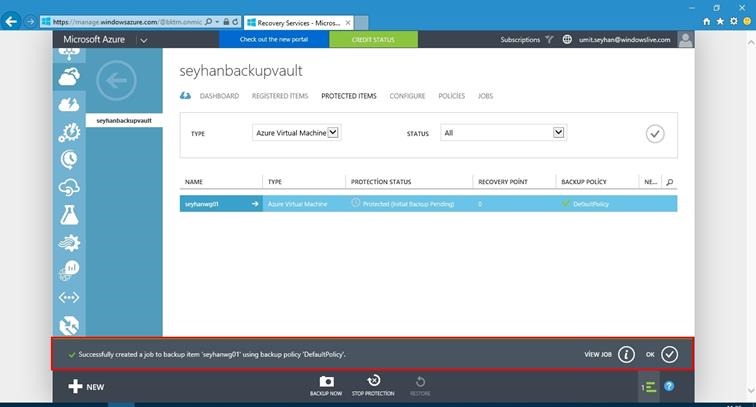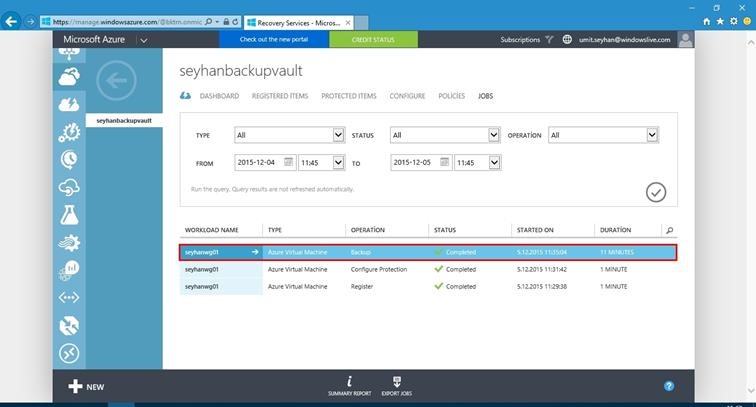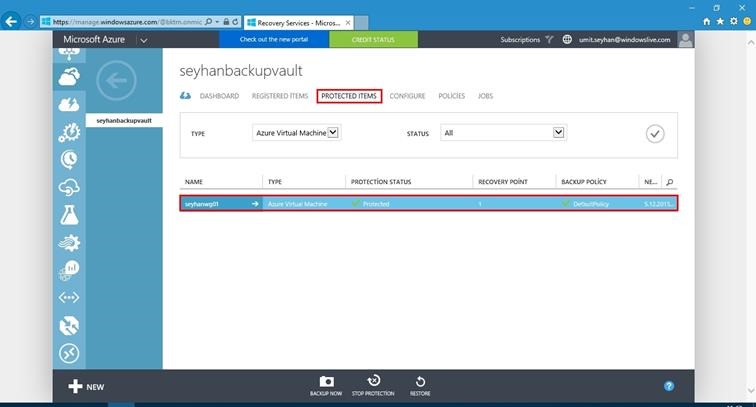Azure Backup – Bölüm 2 Azure Sanal Makineleri Yedekleme
Bu makalemizde Azure üzerinde bulunan sanal makinelerin (VM) Azure Backup Vault üzerine nasıl yedekleneceğini işleyeceğiz. İlk olarak, Azure üzerindeki sanal makineleri yedeklemeden önce Azure Backup Vault’u oluşturmamız gerekir. Azure Backup Vault oluşturma adımlarını aşağıdaki linke tıklayarak gerçekleştirebilirsiniz.
http://www.cozumpark.com/blogs/cloud_computing/archive/2016/02/07/azure-backup-bolum1.aspx
Ben makalemizin birinci bölümünde oluşturmuş olduğumuz Azure Backup Vault’u kullanacağım. Tabi burada dikkat edilmesi gereken nokta Azure Backup Vault hangi “Region” da açılmışsa sadece o “Region” da olan sanal makinelerin yedekleme işlemini gerçekleştirebiliriz. Örneğin Azure Backup Vault “West Europe” Region’ında açılmışsa sadece “West Europe” Region’ı üzerinde barındırılan sanal makinelerin yedekleme işlemini gerçekleştirebiliriz.
Azure üzerinde bulunan sanal makinelerin yedekleme işlemini 3 adımda gerçekleştirebiliyoruz.
1. Discover (Azure üzerinde ki sanal makinelerin bulunması)
2. Register ( Yedeğini alacağımz sanal makineleri Azure Backup Vault üzerine kayıt edilmesi.)
3. Protect ( Azure Backup Vault üzerine kayıt edilen sanal makinelerin yedek alınma işlemlerinin başlatılması. )
Resim 01
Azure üzerinde bulunan sanal makinaları yedekleme işlemini agent kurmadan gerçekleştirebiliyoruz. Bunun için Azure portalımıza login olduktan sonra oluşturmuş olduğumuz “Azure Backup Vault” içerisine gelip, “Registered Items” tabına tıklıyoruz.
Hemen aşağıda bulunan “DISCOVER” butonuna tıklayarak Azure üzerinde ki sanal makinelerimizi bulma işlemini gerçekleştiriyoruz.
Resim 02
Bulma işlemi tamamlandıktan sonra “REGISTIR” butonuna tıklayarak yedeklemek istediğimiz sanal makileri seçiyoruz.
Resim 03
Register işleminin başarılı bir şekilde gerçekleştiğinden emin oluyoruz.
Resim 04
Resim 05
Register işlemimiz başarılı bir şekilde gerçekleştirdikten sonra Backup Vault içerisinde ki “Protected Items” tabına gelip, “Protect” butonuna tıklıyoruz.
Resim 06
Register etmiş olduğumuz sanal makineyi veya makileri seçip “İleri” butonuna tıklıyoruz.
Resim 07
Gelen ekran üzerinde yedeğini alacağımız sanal sunucuya uygulanacak policy’i seçip, “İleri” butonuna tıklıyoruz.
Resim 08
Sonrasında alınan yedeklerin Azure Backup Vault üzerinde ki tutma aralıklerını belirleyip “Finish” butonuna tıklıyoruz.
Resim 09
Ardından yedekleyeceğimiz sanal makine için oluşturulan job’ın başarılı bir şekilde oluşturulduğundan emin oluyoruz.
Resim 10
Yedeklemek istediğimiz sunucu için job başarılı bir şekilde oluştuktan sonra “Job”ı seçip hemen alt tarafta bulunan “BACKUP NOW” butonuna tıklıyoruz. Yedeğin oluşturmuş olduğumuz zaman içerisinde alınmasını istemiyorsak “BACKUP NOW” butonuna tıklamayabiliriz.
Resim 11
Azure Backup Vault üzerinde tanımlamış olduğumuz “Job”ın başarılı bir şekilde çalıştığında emin oluyoruz.
Resim 12
Çalıştırmış olduğumuz “Job”ın durumunu Backup Vault üzerinde ki “Job” tabına tıklayarak güncel durumu görüntüleyebiliriz.
Resim 13
“Job” işlemi başarılı bir şekilde tamamlandıktan sonra “Protect Items” tabından yedeğini aldığımız sunucu veya sunucuların backup durumlarını görüntüleyebiliriz.
Resim 14
Bu makalemizde Azure üzerinde bulunan sanal makinelerin Azure Backup Vault üzerine nasıl yedekleneceğini gerçekleştirmiş olduk. Umarım faydalı bir makale olmuştur. Bir sonraki makalemizde görüşmek dileğiyle.